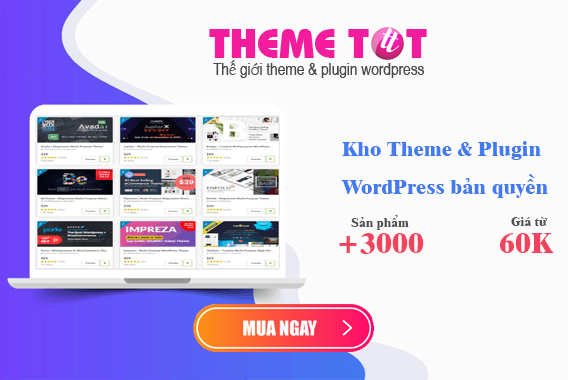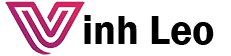Bạn đang tìm cách cài đặt một Theme (chủ đề) WordPress?
Có hàng ngàn chủ đề WordPress có sẵn (cả miễn phí và trả phí). Là người mới bắt đầu, bạn có thể muốn thử một vài trong số đó trên trang web của mình cho đến khi bạn tìm thấy chủ đề thực sự bạn thích.
Trong hướng dẫn dành cho người mới bắt đầu này, Vinh Leo Blog sẽ chia sẻ hướng dẫn chi tiết từng bước về cách cài đặt chủ đề WordPress. Chúng tôi sẽ đề cập đến 3 cách khác nhau để cài đặt một chủ đề WordPress, vì vậy bạn có thể chọn phương pháp phù hợp nhất với mình.
Trước khi bạn cài đặt một chủ đề WordPress
Cài đặt một chủ đề WordPress rất dễ dàng nhưng hãy nhớ rằng nếu bạn kích hoạt một chủ đề mới, thì nó sẽ thay đổi giao diện trang web và chức năng của bạn.
Nếu bạn đang cài đặt một chủ đề WordPress trên một trang web mới, thì chúng ta bắt đầu thôi.
Cài đặt Theme bằng cách sử dụng WordPress Admin Theme Search
Nếu bạn đang tìm cách cài đặt một chủ đề WordPress miễn phí từ thư mục chủ đề WordPress.org , thì cách dễ nhất là sử dụng chức năng tìm kiếm chủ đề tích hợp trong trang quản trị wordpress.
Điều đầu tiên bạn cần làm là đăng nhập vào khu vực quản trị WordPress của bạn. Tiếp theo, đi đến trang Giao diện » Giao diện và nhấp vào nút Thêm mới (Add New).
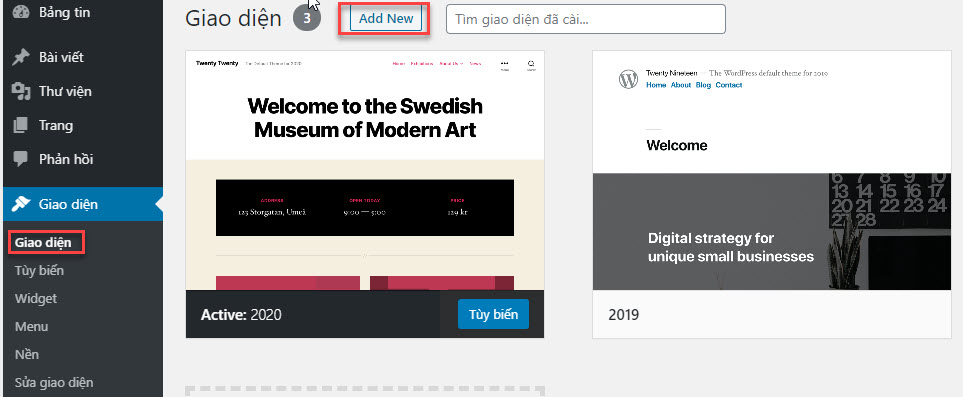
Tiếp theo, bạn sẽ chọn từ: Chủ đề WordPress nổi bật, Chủ đề WordPress phổ biến, Chủ đề WordPress mới nhất, tìm kiếm một chủ đề cụ thể hoặc tìm kiếm chủ đề với các tính năng cụ thể.
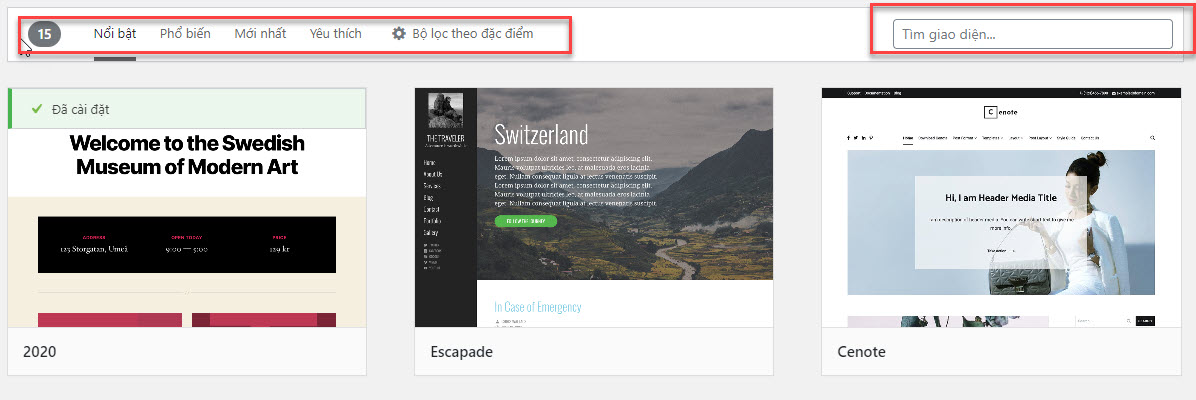
Nhấp vào nút ‘Bộ lọc theo đặc điểm‘ sẽ cho phép bạn sắp xếp các chủ đề dựa trên các tính năng. Chẳng hạn, bạn có thể sắp xếp các chủ đề theo chủ đề, tính năng cụ thể và Sơ đồ trình bày.
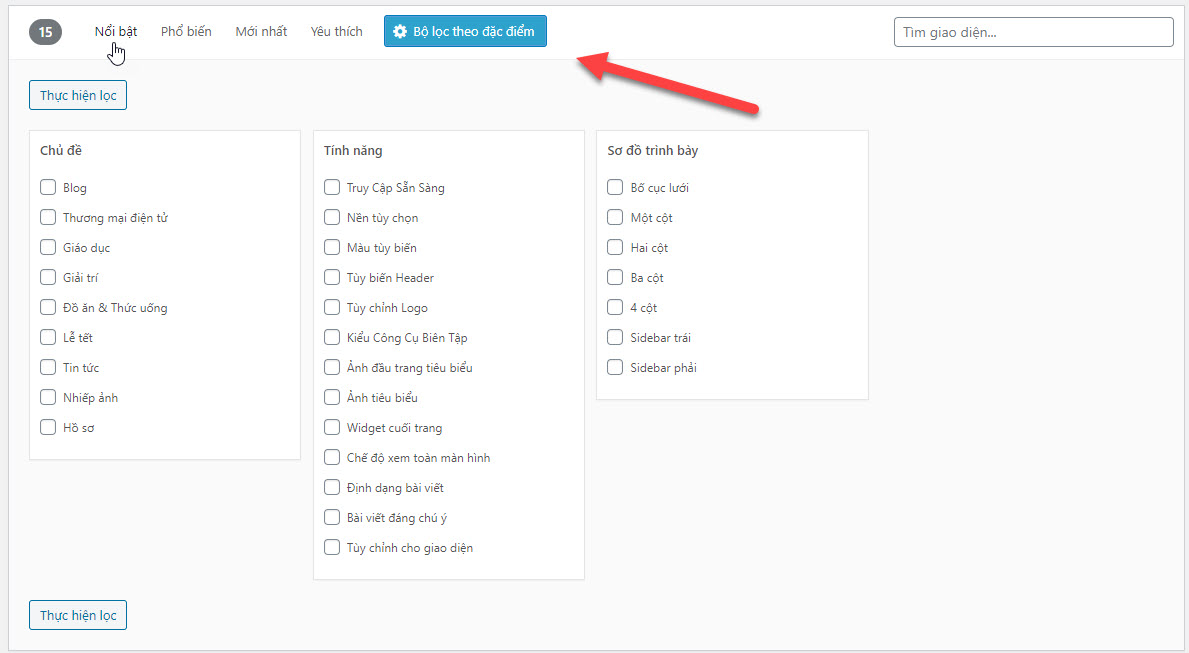
Dựa trên tìm kiếm của bạn, bạn sẽ thấy một danh sách các chủ đề đáp ứng tiêu chí của bạn. Trong trường hợp của mình, mình đã tìm kiếm chủ đề Astra phổ biến .
Khi bạn thấy chủ đề mà bạn muốn cài đặt, chỉ cần đưa chuột lên trên cùng của hình ảnh. Điều này sẽ hiện ra nút cài đặt, nút xem thử và nút chi tiết.
Nhấp vào nút Cài đặt.
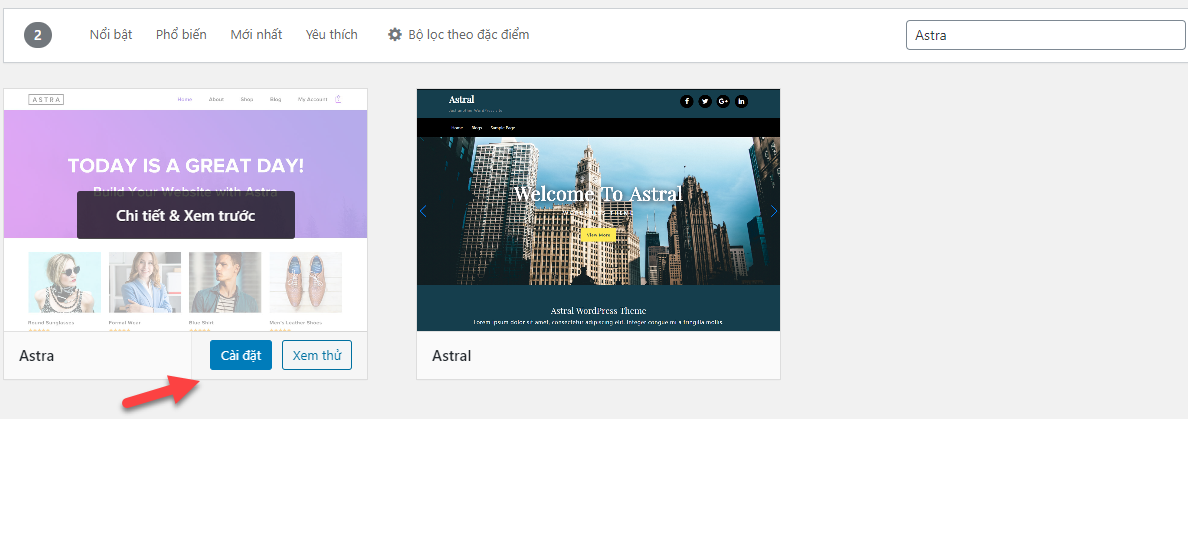
WordPress đang cài đặt chủ đề của bạn và hiển thị cho bạn một thông báo thành công cùng với các nút ‘Kích hoạt‘ hoặc ‘Xem trước‘.
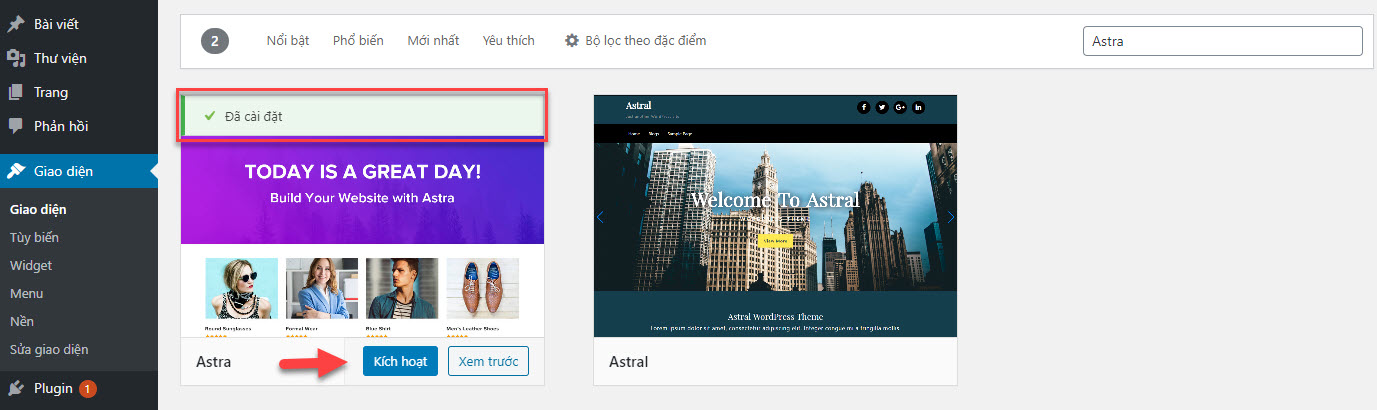
Nhấp vào nút kích hoạt, bạn đã cài đặt và kích hoạt thành công chủ đề WordPress của mình.
Tùy thuộc vào chủ đề, nó có thể thêm các tùy chọn cài đặt bổ sung mà bạn có thể cần định cấu hình.
Chẳng hạn, chủ đề của bạn có thể yêu cầu bạn cài đặt các plugin được đề xuất, tải xuống dữ liệu demo hoặc xem lại cài đặt.
Bạn có thể làm theo các hướng dẫn trên màn hình hoặc nhấp vào nút tùy chỉnh để bắt đầu thiết lập chủ đề của mình
Cài đặt Theme bằng cách tải lên trực tiếp từ Quản trị viên WordPress
Phương pháp đầu tiên mà chúng tôi đề cập chỉ cho phép bạn cài đặt các chủ đề miễn phí có sẵn trong thư mục của chủ đề WordPress.org.
Điều gì sẽ xảy ra nếu bạn muốn cài đặt một chủ đề WordPress cao cấp từ các nhà phát triển như StudioPress , Elegant Themes, Themify , v.v.
Hoặc nếu bạn muốn cài đặt một chủ đề tùy chỉnh thì sao? Chà, trong trường hợp này, bạn sẽ cần cài đặt chủ đề bằng phương thức tải lên từ quản trị viên WordPress của bạn.
Bắt đầu bằng cách tải xuống tệp .zip của chủ đề mà bạn đã mua từ nhà phát triểnhoặc cửa hàng chủ đề thương mại .
Tiếp theo, đi đến trang Giao diện » Giao diện trong khu vực quản trị viên WordPress và nhấp vào nút Thêm mới ở trên cùng.
Điều này sẽ đưa bạn đến trang thêm chủ đề mới hiển thị các chủ đề miễn phí nổi bật. Vì bạn đã có chủ đề bạn muốn cài đặt, hãy tiếp tục và nhấp vào nút ‘Tải giao diện lên‘ ở trên cùng.
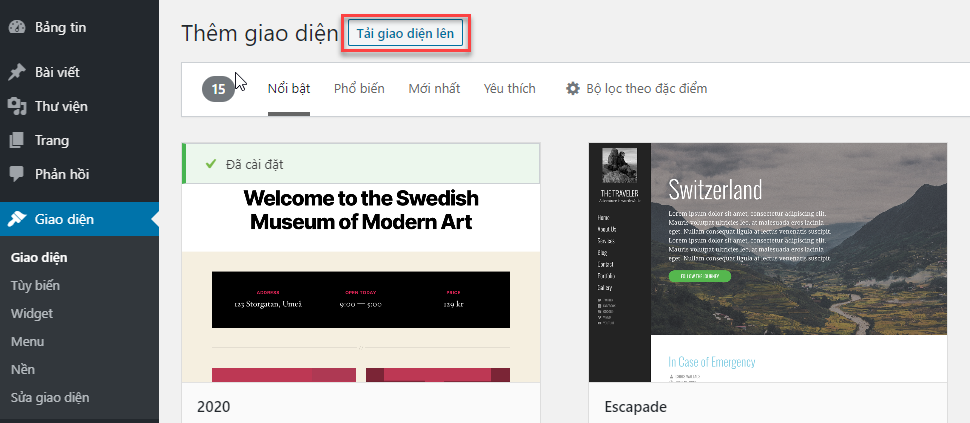
Bạn sẽ được nhắc chọn tệp zip mà bạn đã tải xuống trước đó. Chọn tệp và nhấp Cài đặt ngay.
Khi chủ đề của bạn được cài đặt, bạn sẽ thấy một thông báo thành công cùng với liên kết để kích hoạt và xem trước chủ đề.
Nhấp vào liên kết ‘Kích hoạt‘ và bạn đã cài đặt và kích hoạt thành công chủ đề WordPress của mình.
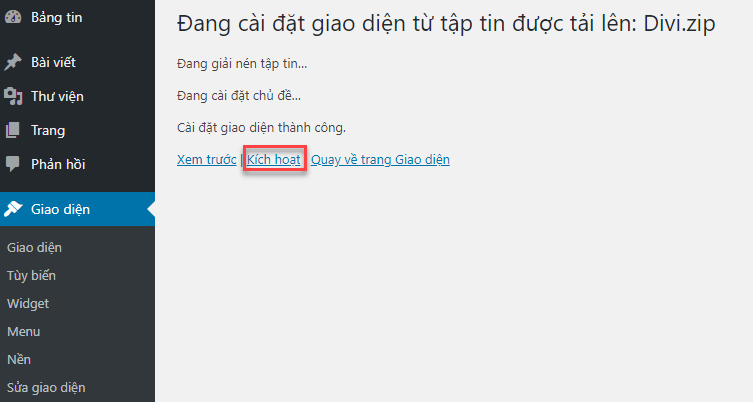
Tùy thuộc vào chủ đề, nó có thể thêm các tùy chọn cài đặt bổ sung mà bạn có thể cần định cấu hình thông qua tùy biến chủ đề hoặc thông qua bảng tùy chọn riêng.
Cài đặt Theme WordPress bằng FTP
Nếu bạn cảm thấy thích phiêu lưu và muốn đưa các kỹ năng của mình lên một tầm cao mới, thì bạn có thể tìm hiểu về cách cài đặt các chủ đề WordPress bằng FTP.
Hãy nhớ rằng, điều này không dành cho người mới bắt đầu thực sự bởi vì nó nâng cao hơn một chút.
Trước tiên, bạn cần tải tập tin zip chủ đề về máy tính của bạn. Sau đó, bạn cần giải nén tập tin.
Điều này sẽ tạo một thư mục mới với tên của chủ đề trên máy tính của bạn. Mình đã tải về chủ đề cao cấp Divi phổ biến .
Bây giờ bạn có các tệp chủ đề, bạn đã sẵn sàng để tải chúng lên trang web của mình.
Để làm điều đó, bạn sẽ cần kết nối với trang web / tài khoản lưu trữ WordPress của mình bằng ứng dụng Filezilla Client. Nếu bạn cần trợ giúp, hãy xem hướng dẫn của chúng tôi về cách sử dụng FTP để tải lên các tệp WordPress
Sau khi kết nối, bạn cần vào thư mục /wp-content/Themes/. Bên trong, bạn sẽ thấy các thư mục cho tất cả các chủ đề hiện được cài đặt trên trang web của bạn.
Chọn thư mục chủ đề được giải nén từ máy tính của bạn và sau đó tải nó lên trang web của bạn.
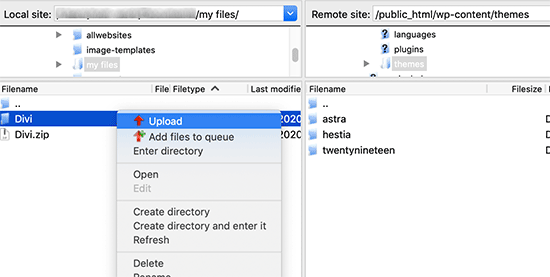
Khi bạn đã tải lên chủ đề, bạn sẽ cần phải đi đến khu vực quản trị của mình và nhấp vào Giao diện » Giao diện .
Bạn sẽ thấy chủ đề mà bạn đã tải lên được liệt kê ở đó. Chỉ cần đưa chuột lên trên chủ đề đó và nhấp vào nút kích hoạt.
Hy vọng hướng dẫn từng bước này đã giúp bạn cài đặt một chủ đề WordPress trên trang web của bạn. Nếu bạn thích bài viết này hoặc thắc mắc cần được giải đáp, hãy để lại bình luận bên dưới nhé!